Voici les principaux problèmes d’installation de la mise à jour Windows 10 que vous êtes susceptible de rencontrer :
Vous n’avez pas de notification vous invitant à télécharger Windows 10.
Cela est tout à fait normal. Microsoft a prévu d’effectuer les migrations par vagues. Tous les utilisateurs n’ont donc pas reçu la notification au même moment. Vous pouvez néanmoins télécharger Windows 10 sur le site officiel : http://www.microsoft.com/fr-fr/windows/features
Vous n’arrivez pas à obtenir l’application permettant de faire la mise à jour Windows 10.
Pour obtenir Windows 10, vous pouvez télécharger l’utilitaire sur le site officiel de Windows.
http://www.microsoft.com/fr-fr/windows/features
Certains de vos périphériques ne fonctionnent plus après la mise à jour Windows 10.
Vous constatez des problèmes avec votre clavier, votre imprimante, votre scanner, votre carte graphique ou tout autre périphérique suite à la mise à jour Windows 10. Il s’agit d’un problème de pilote. En effet, il se peut que les pilotes de vos périphériques ne soient pas compatibles avec Windows 10. Il suffit alors de mettre à jour vos pilotes de périphériques ou de les réinstaller. Si vous ne savez pas comment procéder, les experts iakaa peuvent effectuer cette opération à distance.
Vous souhaitez annuler la mise à jour Windows 10.
Après avoir réalisé la mise à jour Windows 10, vous avez 30 jours pour revenir à la version antérieure si vous le souhaitez. Voici la manipulation à effectuer le cas échéant.
- Menu Démarrer
- Paramètres
- Mises à jour et sécurité.
- Récupération
- Commencer
- Rétrograder vers Windows 7 / Rétrograder vers Windows 8.
Vous ne disposez pas de suffisamment d’espace disque pour installer Windows 10.
L’installation de Windows 10 nécessite entre 16 et 20 Go d’espace disque disponible selon les versions. Il se peut que la mise à jour Windows 10 soit impossible car vous ne disposez pas de suffisamment d’espace disque.
Consulter l’espace disque disponible :
- Paramètres
- Modifier les paramètres du PC
- PC et périphériques.
- Espace disque
- Sous « libérer de l’espace sur le PC » vous pouvez consulter l’espace disque disponible et l’espace disque total.
Comment libérer de l’espace disque pour Windows 10 ?
- Effectuez un nettoyage complet de votre ordinateur.
- Désinstallez les programmes et applications que vous n’utilisez pas.
- Supprimez les fichiers inutiles.
- Effectuez une sauvegarde sur un disque dur externe ou un cloud.
- Ajoutez de l’espace de stockage.
Vous souhaitez récupérer de l’espace disque suite à la mise à jour Windows 10.
Si vous êtes sûr de ne pas vouloir conserver votre version antérieure de Windows, vous pouvez la supprimer pour gagner de l’espace disque.
- Disque C: effectuez un clic droit et cliquez sur Propriétés.
- Nettoyage de disque
- Nettoyer les fichiers système.
- Cochez les cases suivantes : Fichiers journaux de la mise à niveau Windows / Précédentes installations de Windows / Fichiers d’installation temporaires de Windows.
- Cliquez sur OK.
ATTENTION : Nettoyer les fichiers système n’est pas un acte anodin. Certaines manipulations peuvent mettre votre ordinateur en péril. En cas de doute, faites appel à un expert iakaa.
Votre mot de passe est incorrect depuis l’installation de Windows 10.
Réinitialiser son mot de passe.
Une fois queWindows 10 est installé, il vous demande un mot de passe lorsque l’ordinateur redémarre pour accéder à votre compte Microsoft. Si votre mot de passe habituel ne fonctionne pas, utilisez le système de réinitialisation de mot de passe que vous pouvez activer via votre adresse Outlook.
Un message d’erreur peut alors s’afficher « Ce mot de passe est incorrect. Assurez-vous d’utiliser le mot de passe de votre compte Microsoft. Vous pouvez le redéfinir sur account.live.com/password/reset » ou parfois en anglais : « That password is incorrect. Make sure you’re using the password for your Microsoft account. You can always reset it at account.live.com/password/reset. »
Malgré une réinitialisation du mot de passe, vous ne pouvez pas accéder à votre compte Microsoft.
Si vous n’avez pas changé de mot de passe et il n’y a aucune raison pour que celui-ci se soit modifié de lui-même. Il existe une solution simple à votre problème de mot de passe. Windows 10, en se mettant à jour, a changé le clavier AZERTY par défaut pour un clavier QWERTY anglo-saxon . Les lettres que vous tapez ne correspondent pas à celles écrites sur votre clavier. Voilà pourquoi le mot de passe est incorrect.
Pour résoudre le problème il faut passer à nouveau le clavier en mode AZERTY.
2 procédures possibles :
– Par l’interface :
Cliquez sur le mot « ENG » en bas de l’écran et choisissez « FRA » à la place
– Par raccourci clavier :
Si le choix de langue n’apparait pas dans l’interface, il est possible d’utiliser des raccourcis clavier pour changer de type de clavier directement.
•[Touche MAJ] + [Touche ALT]
•ou [Touche MAJ] + [Touche ALT GR]
Vous pouvez à présent saisir votre mot de passe habituel.
Les codes d’erreur lors de l’installation de Windows 10.
Erreur 80240020 ou arrêt brutal de Windows 10.
Cette erreur est due à la présence de fichiers corrompus ou inexploitables. Le problème peut être résolu par un expert en informatique. N’hésitez pas à nous contacter si vous rencontrez ce type d’erreur.
Erreur 0xC1900101.
Il se peut que les drivers de vos différents périphériques ne soient pas compatibles avec Windows 10. Cette incompatibilité peut bloquer la mise à jour Windows 10. Dans ce cas, il faut mettre à jour vos pilotes avant de tenter l’installation, ou même, désinstaller certains drivers.
Erreur 0xC004F061.
Cette erreur peut avoir plusieurs causes.
- Aucune version de Windows n’est installée sur votre PC.
- Votre version de Windows est trop ancienne. Si vous avez Windows XP ou Windows Vista vous ne pouvez pas faire la mise à jour Windows 10 gratuitement.
- Vous ne disposez pas d’une licence Windows valide et vous utilisez un logiciel contrefait.
- Vous avez remplacé ou formaté votre disque dur. Dans ce cas, vous devez installer une version Windows 7 ou Windows 8 puis effectuer la mise à jour Windows 10.
Vous avez fait la mise à jour mais Windows 10 n’est pas activé.
Pour activer Windows 10, procédez de la façon suivante.
- Menu Démarrer.
- Paramètres
- Mises à jour et sécurité
- Sélectionnez Windows 10 et cliquez sur Activation.
Windows 10 ne s’installe pas.
Effectuez la manipulation suivante :
- Panneau de configuration.
- Système et sécurité.
- Windows Update.
- Afficher l’historique des mises à jour.
2 situations sont possibles.
- Vous constatez que la mise à jour « Passer à Windows 10 » n’est pas parvenue à s’installer. Dans ce cas affichez les détails et relevez le code d’erreur que vous permettra d’identifier les causes de ce problème.
- Il n’y a aucune trace de la mise à jour Windows 10 dans l’historique des Windows Update. dans ce cas, vous devrez télécharger Windows 10 sur le site officiel.
Les experts iakaa peuvent vous aider à effectuer la mise à jour Windows 10. Si vous rencontrez le moindre problème, n’hésitez pas à nous contacter.
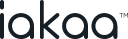
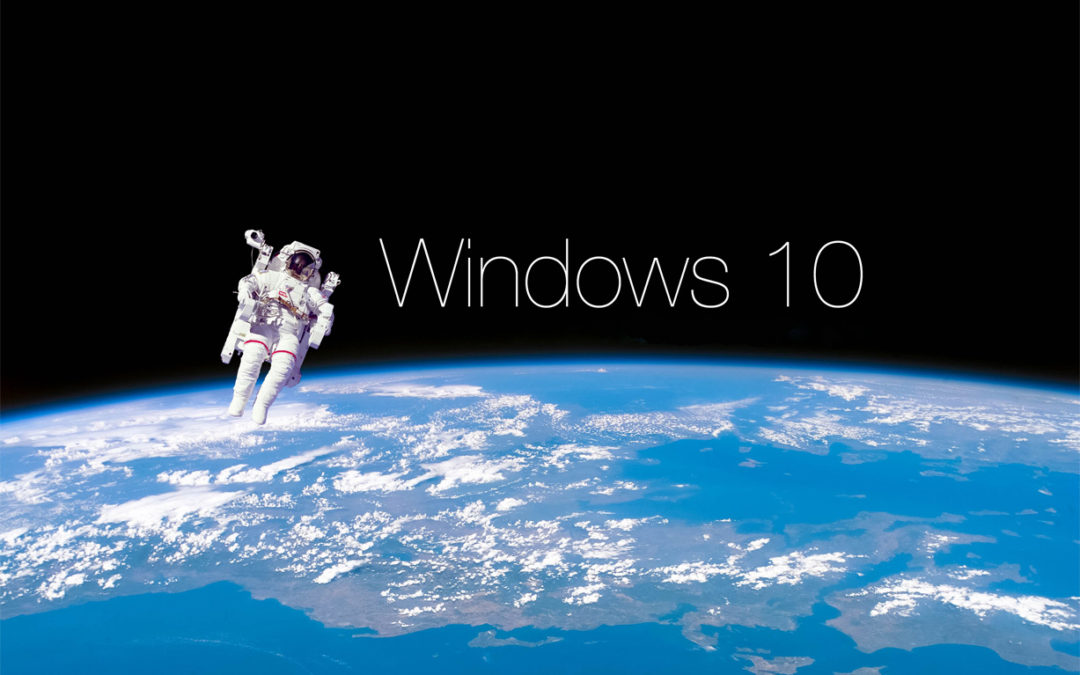














Merci à vous pour cet article qui explique en détails comment bien installer Windows 10 ! De mon côté j’hésite encore à procéder à l’installation, à cause de certaines failles visiblement présentes au niveau de la sécurité… Mais l’interface a en tout cas l’air d’être bien développée !
Bonjour
L’ordlnateur a voulu mettre à jour windows 10. On m’a demandé d’être patient et de me mettre confortablement dans mon fauteuil.
Ce matin,il y avait de noter sur un écran noir Missing operating system.
Que puis-faire?
Merci
Contactez nous au 09 73 87 25 20 pour que nous puissions vous aider à résoudre ce problème.
depuis linstalation de win 10 mes lettre sur mon clavier sont toute melager je suis obliger de peser sur la touche fn pour avoir mon mkjlpoi sinoi c des chiffre quelqu un c koi faire
Bonjour Stephane,
Il arrive que l’installation de Windows passe le clavier en QWERTY par défaut. Pour résoudre le problème il faut passer à nouveau le clavier en mode AZERTY.
2 procédures possibles :
– Par l’interface :
Cliquez sur le mot « ENG » en bas de l’écran et choisissez « FRA » à la place
– Par raccourci clavier :
Si le choix de langue n’apparait pas dans l’interface, il est possible d’utiliser des raccourcis clavier pour changer de type de clavier directement.
•[Touche MAJ] + [Touche ALT]
•ou [Touche MAJ] + [Touche ALT GR]
bonjour,
j’essaie d’installer Windows 10 à partir de seven, en passant par update. Celui-ci me dit que c’est bon, télécharge w10 et lors de l’installation » échec code erreur 80070714.
merci d’avance pour vos conseils.
Bonjour,
Tentez les manipulations suivantes :
Désactivez ou désinstallez votre antivirus avant de faire la mise à niveau.
Désactivez les périphériques USB.
Si vous mettez à niveau en utilisant le fichier .ISO, déconnectez votre PC d’Internet lors de l’installation, si vous êtes connecté par réseau local (Ethernet) ou Wi-Fi, désactivez les deux cartes réseau et essayez de nouveau.
Si vous mettez à jour via Windows Update, lorsque le téléchargement atteint 100% déconnecter d’Internet ou Wi-Fi et de procéder à l’installation.
Si vous avez des périphériques externes connectés à l’ordinateur, débranchez-les (les manettes de jeu, clés USB, disque dur externe, les imprimantes, scanners…)
En espérant que ces conseils pourraient vous être utiles.
Bonne journée
On a un windows 7 et la mise à jour de windows 10 ce bloque quand ça demande la langue du clavier on clic sur français puis ça redémarre puis ça re demande la langue du clavier puis on clic encore sur français puis ça recommence bref ça veut que faire
bonjour,l’installation de w10 commence bien depuis un support usb depuis w7 et a 30 % j’ai un message que W10 n’a pas pu etre installé, aucun code d’erreur nul part.
merci de m’aider
Bonjour,
Vous êtes vous assuré que votre machine disposait de l’espace et de la configuration nécessaire pour Windows 10 ? Si vous avez besoin d’aide ou de conseils n’hésitez pas à nous contacter au 09 73 87 25 20 (prix d’un appel local) pour être mis en relation avec un technicien.
A bientôt.
Suis têtu mais au bout de la dixième tentative, l’installation se bloque à 87% pendant des heures. Alors il a beau dire n’eteignez pas votre ordinateur il faut bien que je m’en serve!!
Bonjour,
Avez-vous trouvé la réponse à votre problème?
Bonjour,
Windows 10 s’est automatiquement installé sur mon ordinateur. Mais une fois terminé le bureau était tout noir avec quelques fichiers mais c’était inutilisable, la souris n’apparaissait pas, par exemple.
En tapant f2 au démarrage, j’ai réussi à demander à trouver l’option « rétrograder » à l’ancienne version mais il me dit qu’il y en a pas. Du coup j’ai réinitialisé mais ça ne marche pas. Que puis-je faire? Merci.
Christophe
Je fais tout ça pour un ami vu qu’il n’as plus d’ordinateur en ce moment… Il as fait La mise à jour de Windows 10 mais au moment de choisir la langue de l’ordinateur, il la choisit et l’ordinateur redémarre… il est coincé. Je met la question içi comment peut il se débloquer alors qu’il n’as pas accès à son bureau?